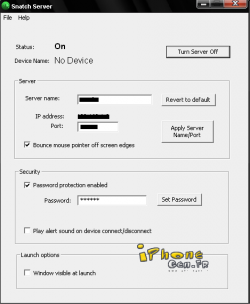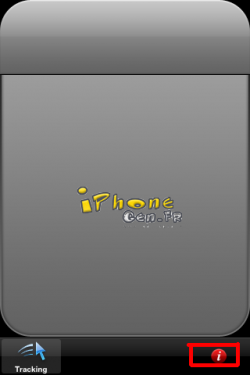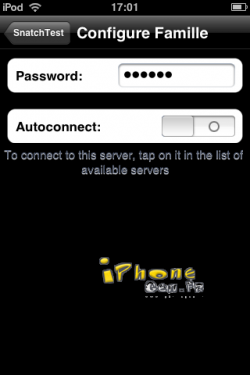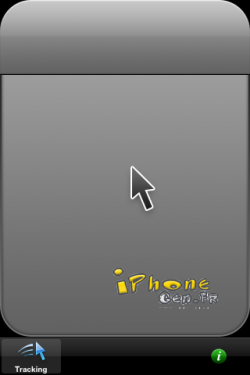Vous voulez savoir comment utiliser votre iPhone/iPod Touch comme trackpad pour votre PC ou Mac ?
Snatch est une application qui vous permet d'utiliser votre petit bijou comme trackpad pour PC ou Mac.
Dans ce tuto, nous allons utiliser la version gratuite de Snatch, nommée SnatchTest. Cependant, la version gratuite ne vous permet de l'utiliser que comme souris avec le clic gauche seulement alors que la version full dispose d'un clavier, clic gauche et droit. Notez qu'une connexion sans fil (wi-fi) est nécessaire !
| Snatch | |
| Créateur(s) | Hoofien |
| Prix | Gratuit |
| Version testée | 1.4 |
| Compatibilité | iPhone / iPod Touch |
| Firmware requis | 2.X |
| Lien iTunes | AppStore |
| Catégorie | Utilitaires |
| Langue | Anglais |
Une fois l'application téléchargée et installée, vous devez télécharger le programme PC qui se trouve ici :
- Pour PC
- Pour Mac OS 10.5 (Leopard)
- Pour Mac OS 10.4 (Tiger)
Note : "Bonjour" est nécessaire pour pouvoir utiliser ce programme, cliquez ici si il n'est pas installé sur votre PC.
Après avoir installé le programme lancez-le. Vous obtenez ceci :
Lancez ensuite SnatchTest sur votre iPhone/iPod Touch et appuyez sur le petit "i" rouge pour aller dans la liste des serveurs.
Si tout s'est bien passé, le nom de votre PC sera affiché. Appuyez pour le sélectionner.
Ou appuyez sur la flèche pour aller dans les paramètres (pour mettre votre mot de passe si vous en avez mis un ou pour activer/désactiver l'autoconnect).
Ensuite, retournez à l'écran principal et le "i" rouge sera maintenant vert. Vous pouvez donc désormais utiliser votre iPhone/iPod Touch comme trackpad !
Source : App Store
Commenter